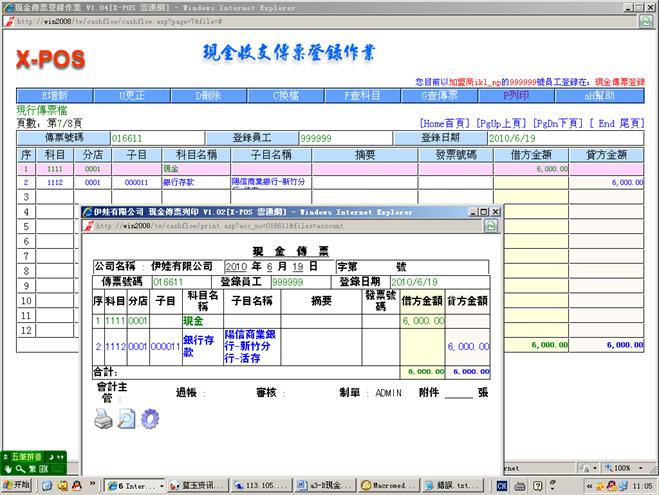現金傳票登錄測試報告
測試員:Apple
測試時間:
測試內容:現金傳票登錄
測試目的:檢查用戶操作是否順暢
測試機器:個人電腦
測試系統:Windows XP SP3
測試IE版:IE 8.0
测试環境:現金傳票登錄,內網使用ikl_np用戶登錄。
一.現金傳票登錄簡介
現金傳票作業能符合一般會計作帳出納的部分作業,其實在整體系統架構中,也是整合在與會計轉帳傳票檔案一起,只是顯示的樣式不同
二.現金傳票登錄操作內容索引:
1.
登錄辦公區
2.
進入現在傳票登錄
3.
E增新
4.
U更正
5.
D刪除
6.
C換檔
7.
F查科目
8.
G查傳票
9.
P列印
三.現金傳票登錄操作管理流程
1.登錄![]() =》點擊=》
=》點擊=》![]() (或快捷鍵
(或快捷鍵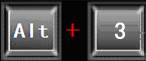 )=》
點擊=》
)=》
點擊=》![]()
![]()
![]()
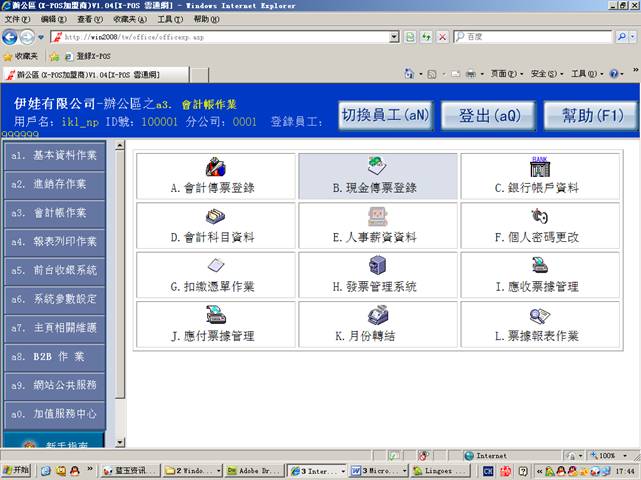
2. 進入現金傳票登錄
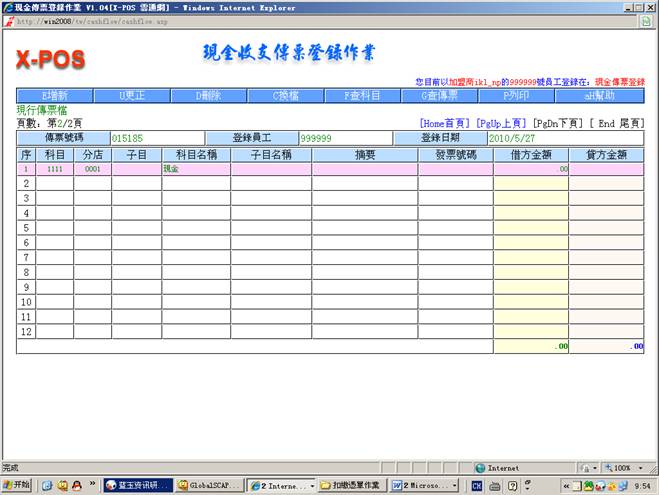
3. 點擊![]() (或快捷鍵
(或快捷鍵 )現金傳票有兩種(1.現金收入傳票;2.現金支出傳票)
)現金傳票有兩種(1.現金收入傳票;2.現金支出傳票)
![]()
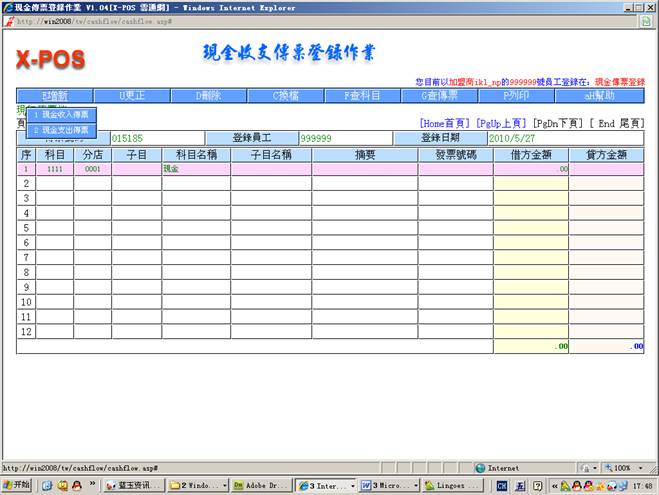
3-1. 選擇![]() =》進入現金收入傳票頁面直接
=》進入現金收入傳票頁面直接![]() 。註:增新完後按
。註:增新完後按 即可。
即可。
在添加科目時,如不知道科目編號,點擊“F查詢”來查看科目的種類![]()
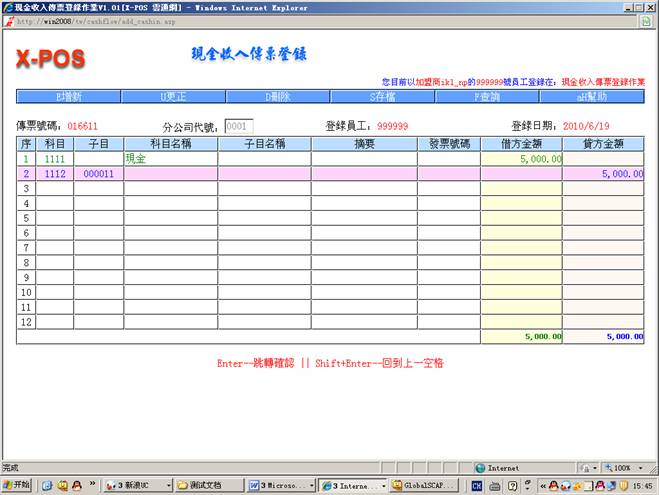
![]()
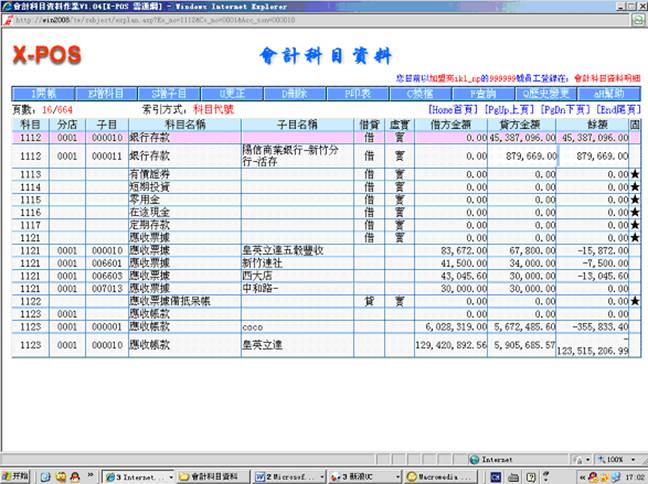
![]() (或快捷鍵
(或快捷鍵 )
)
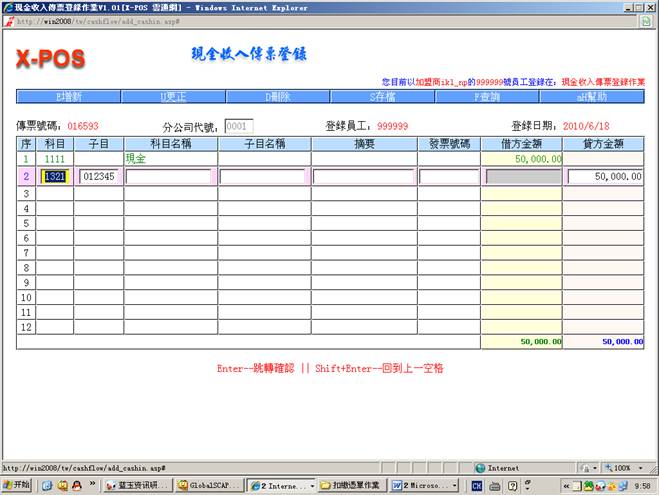
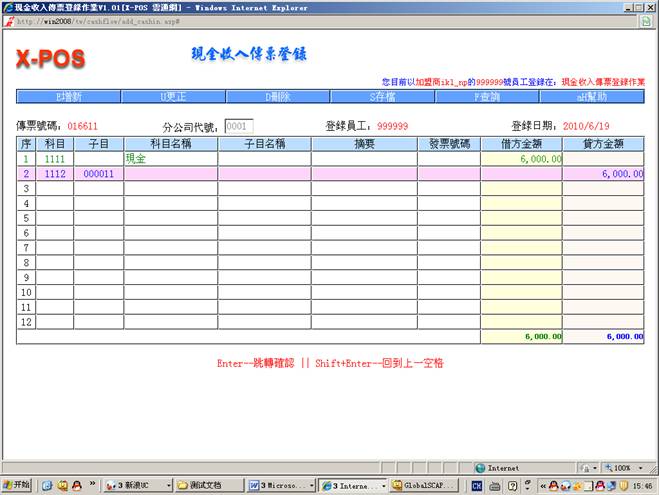
![]() (或快捷鍵
(或快捷鍵 )=》點擊
)=》點擊![]()
註:<選擇那筆就刪除那筆>
此筆為刪除![]()
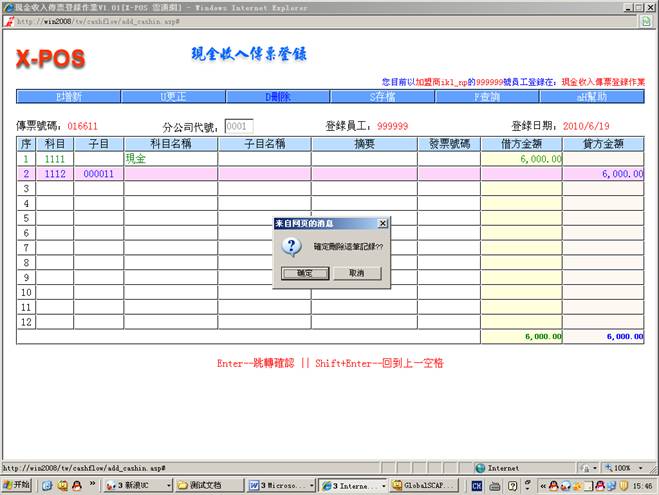
![]() (或快捷鍵
(或快捷鍵 )=》點擊
)=》點擊![]() 將這張傳票保。註:增加一筆科目為1112後再存檔。
將這張傳票保。註:增加一筆科目為1112後再存檔。
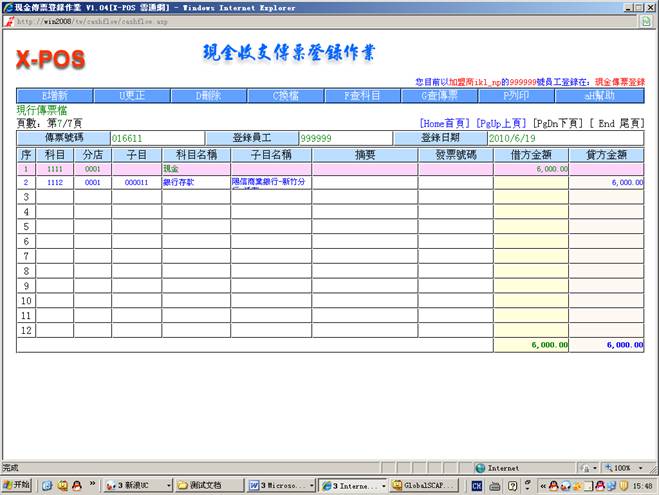
![]() (或快捷鍵
(或快捷鍵 )查詢會計科目
)查詢會計科目
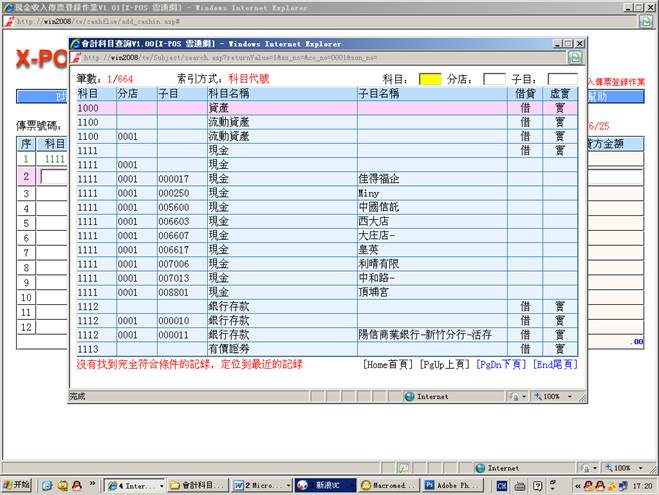
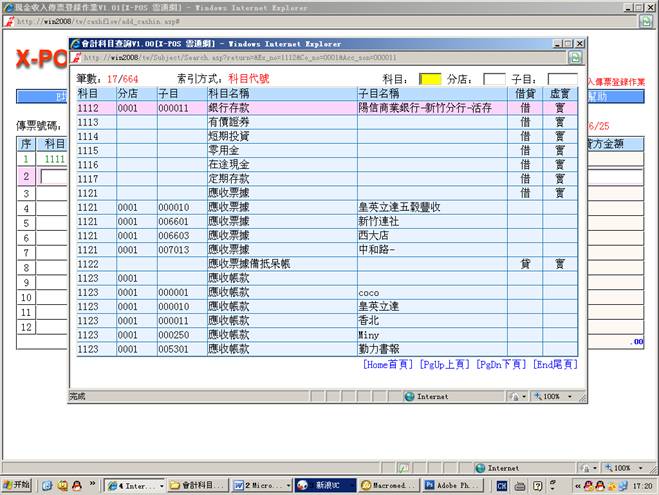
貸方金額由原來的879669變成885669
![]()
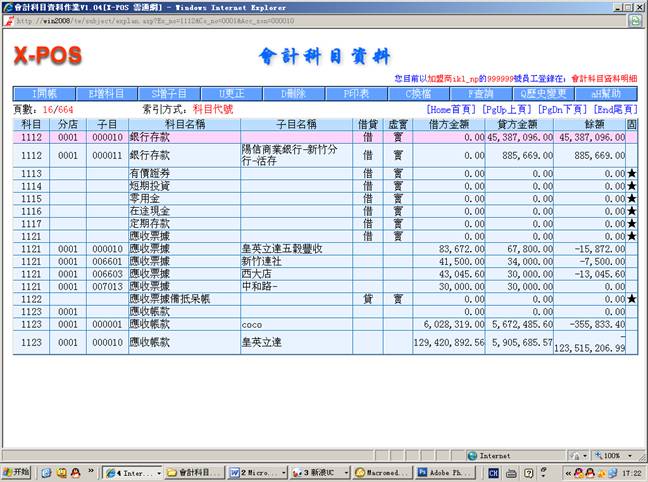

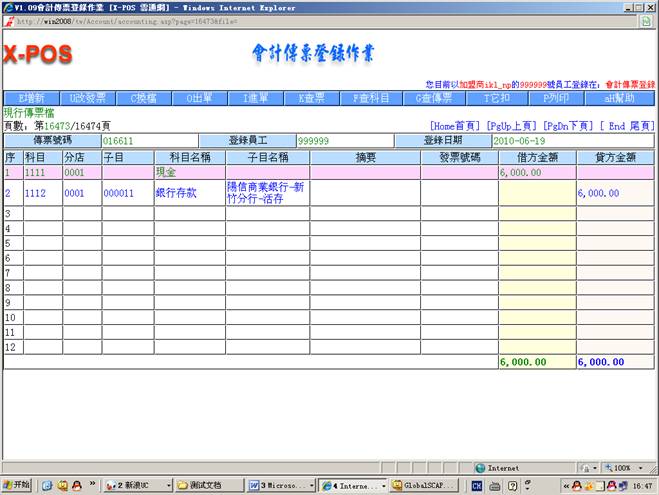
3-2. 現金收支傳票登錄作業點擊![]() (或快捷鍵
(或快捷鍵 )=》選擇
)=》選擇![]() 直接
直接![]()

![]()
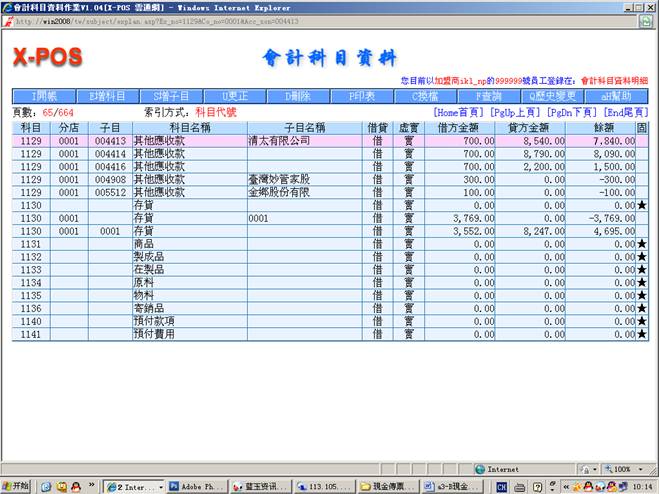
![]()
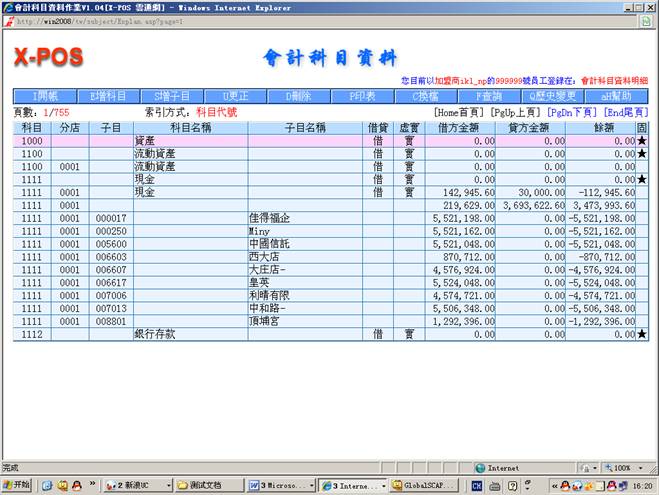
 即可
即可
![]()
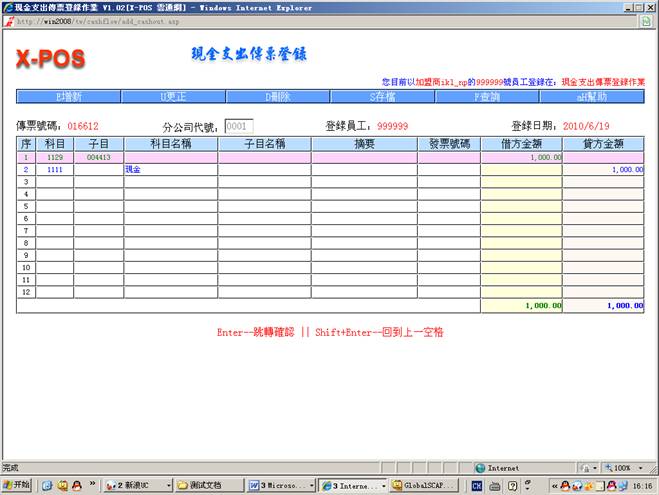
![]() (或快捷鍵
(或快捷鍵 ),將金額改成2000
),將金額改成2000
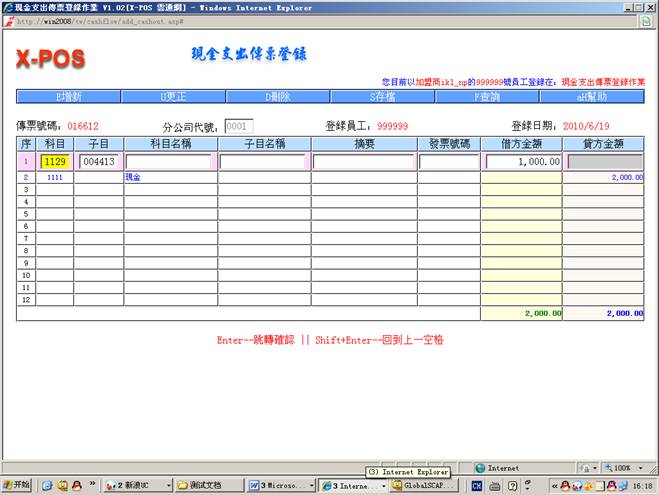
![]()
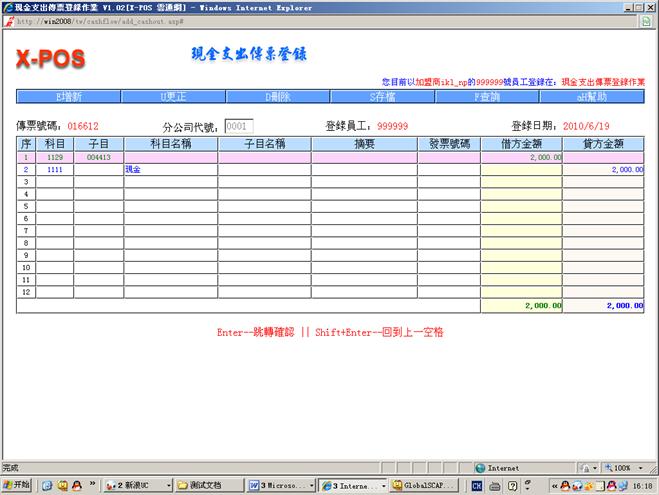
![]() (或快捷鍵
(或快捷鍵 )
)
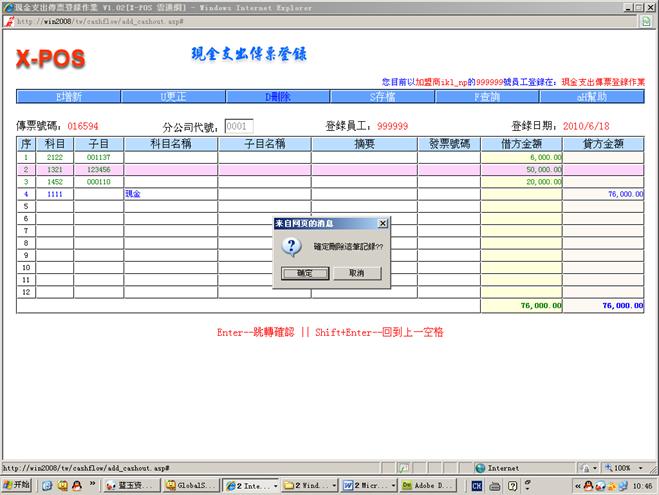
![]() 確定將1321這筆記錄刪除
確定將1321這筆記錄刪除
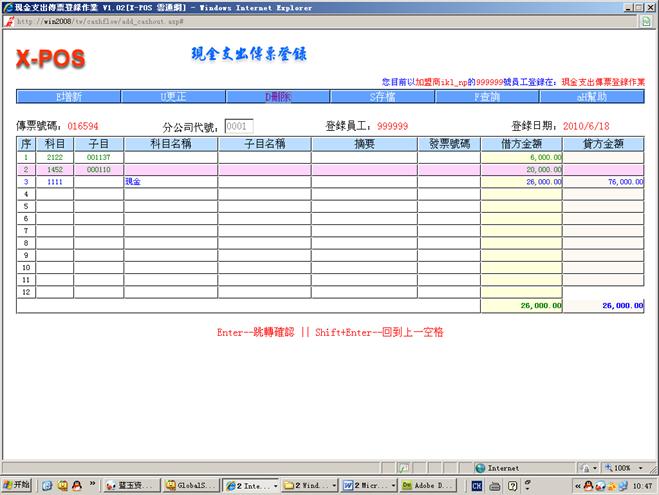
![]() (或快捷鍵
(或快捷鍵 )將傳票號碼為016612現金支出傳票保存
)將傳票號碼為016612現金支出傳票保存
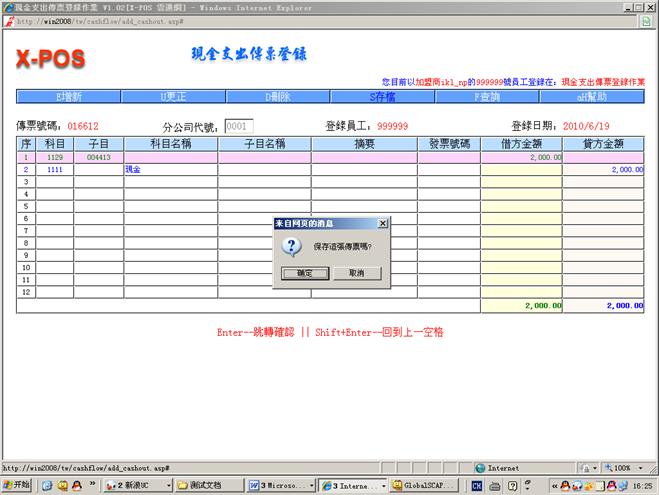
![]() 確定保存這張傳票
確定保存這張傳票

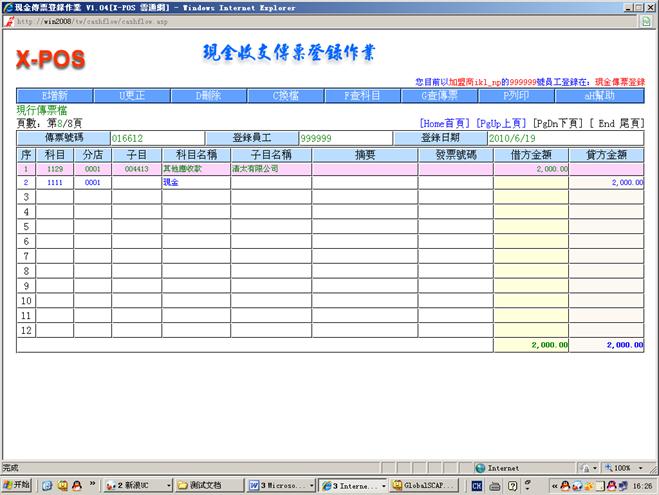
![]() (或快捷鍵
(或快捷鍵 )
)
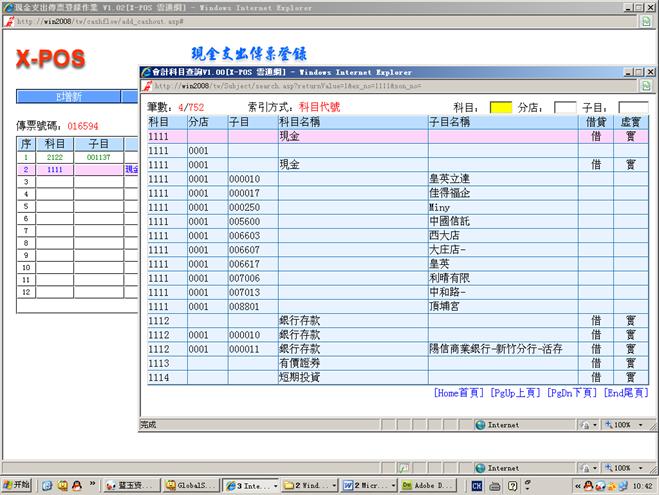
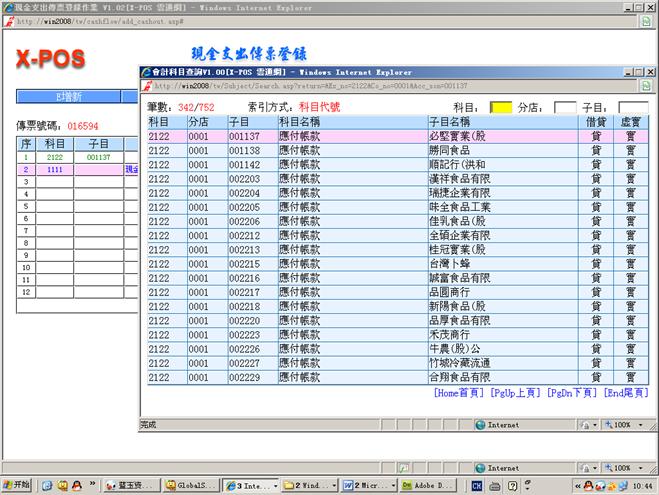
科目1129由原來700借方金額變成2700,餘額由原來7840變成5840
![]()

科目1111由原來30000貸方金額變成32000,餘額由原來-112945.6變成-110945.6
![]()
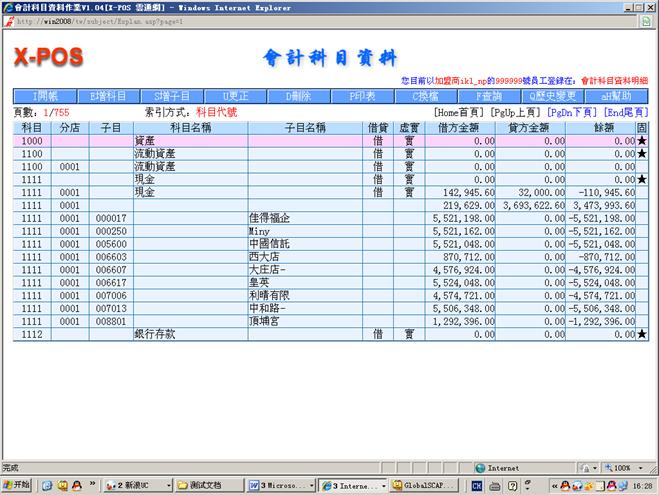
![]()
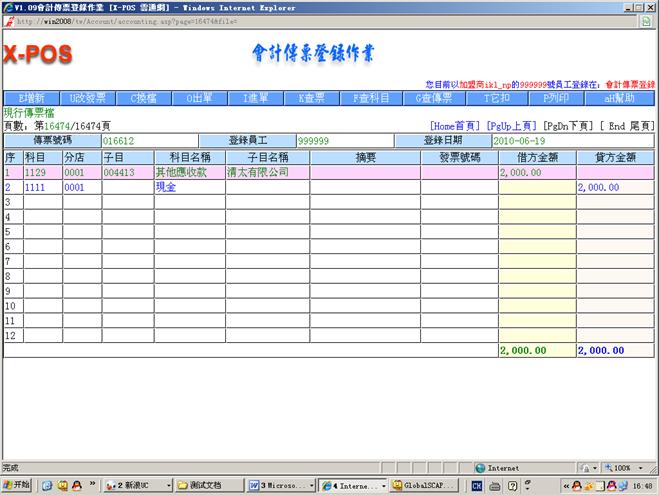
4. 點擊![]() (或快捷鍵
(或快捷鍵 )
)

4-1.更改現金傳票016612科目、分店、子目、借方金額改為(5000)直接回車
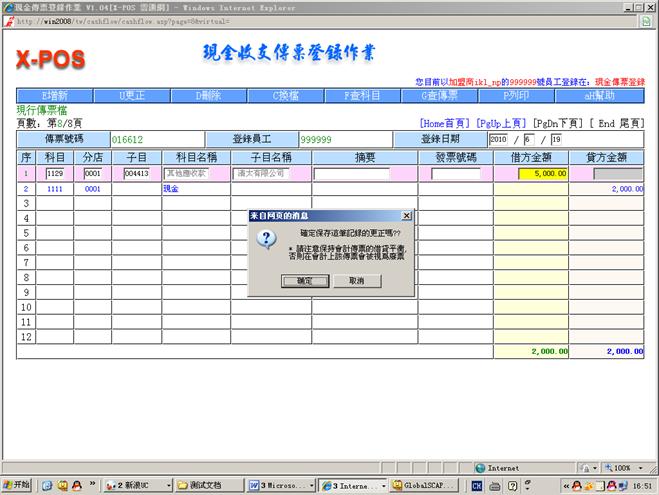
4-2. 點擊![]() 確定更改這筆記錄。同樣把科目1111借方金額也更正為5000
確定更改這筆記錄。同樣把科目1111借方金額也更正為5000
![]()
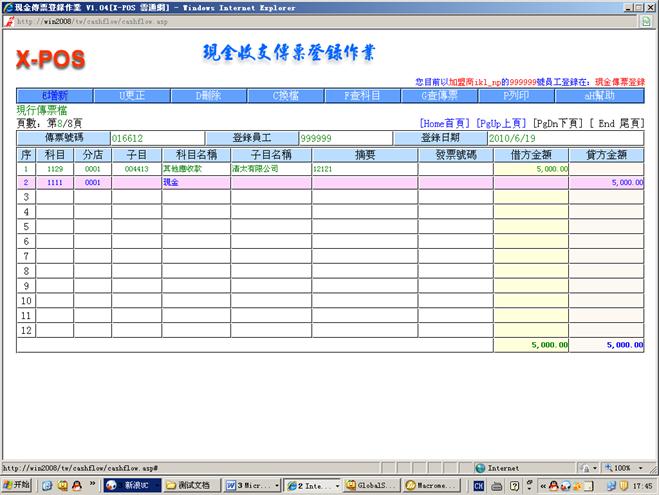
4-3. 進入會計科目查看科目1129、子目004413和科目1111
科目1129由原來2700借方金額變成5700,餘額由5840變成2840
![]()
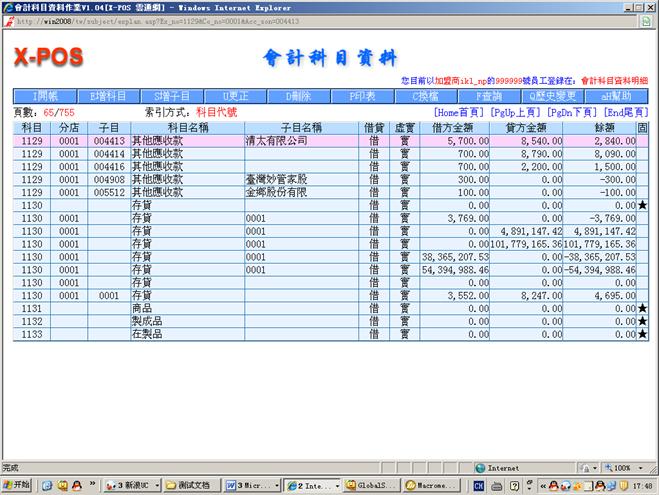
科目1111由原來32000貸方金額變成35000,餘額由-110945.6變成-107945.6
![]()
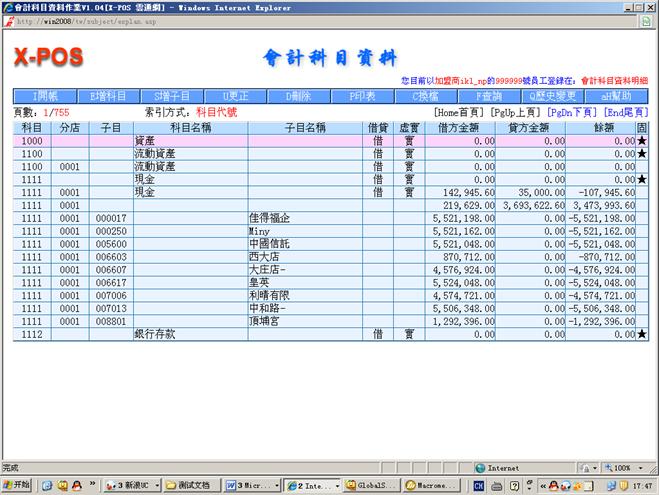
4-4. 進入會計傳票登錄查看傳票號碼016612
傳票號碼016612借方金額由2000改為5000,貸方金額由2000改為5000![]()
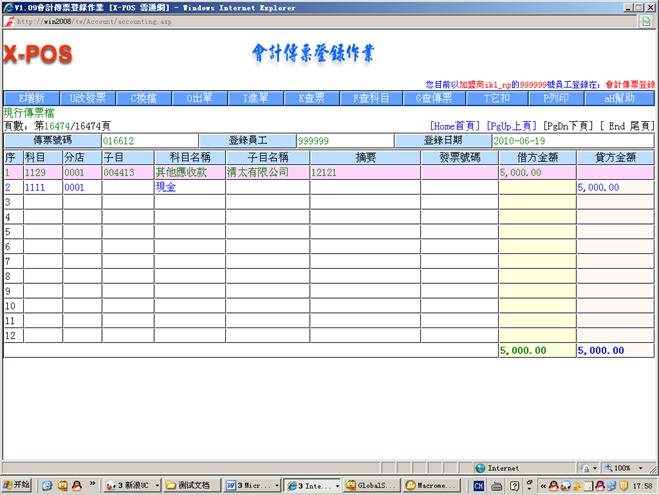
5. 選擇要刪除的現金傳票(1452)=》點擊![]() (或快捷鍵
(或快捷鍵 )
)
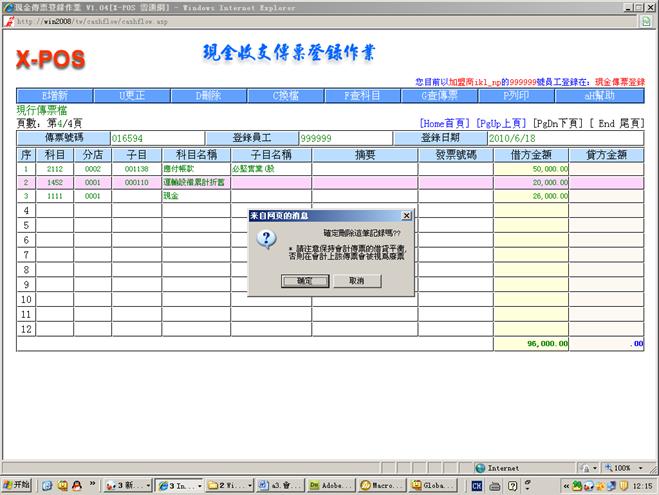
5-1. 點擊![]() 確定刪除此筆記錄
確定刪除此筆記錄

6. ![]() (或快捷鍵
(或快捷鍵 )(沒有數據)
)(沒有數據)

7. ![]() (或快捷鍵
(或快捷鍵 )=》進入會計科目查詢
)=》進入會計科目查詢
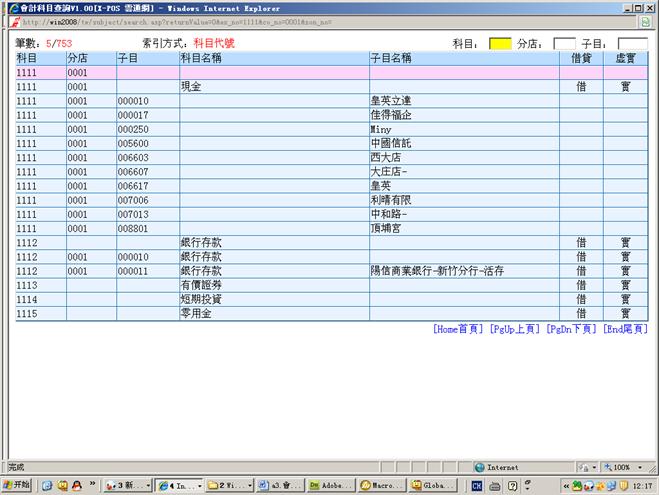
7-1. 在科目、分店或子目輸入科目代號、分店代號或子目代號一個或多個條件。例如:輸入科目1452回車即可。
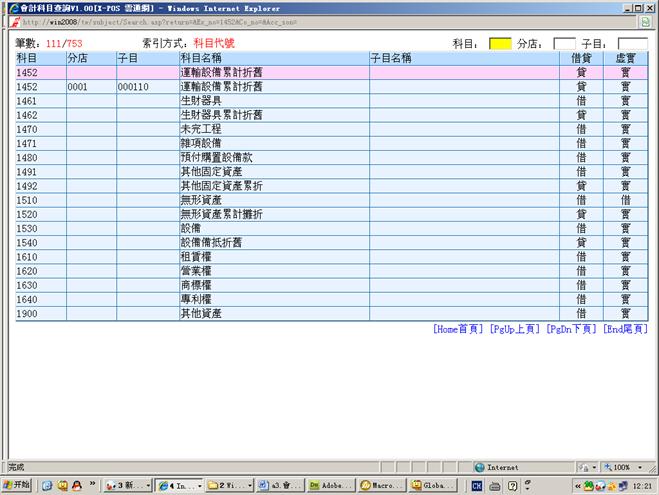
7-2. 選擇要查找會計科目(1452)、分店代號(0001)回車即可。

8. ![]() (或快捷鍵
(或快捷鍵 )
)
![]()

8-1. 選擇傳票查詢方式傳票代碼=》輸入傳票代碼(016594)回車即可
![]()

8-2. 選擇傳票查詢方式傳票日期=》輸入日期(![]()
![]()
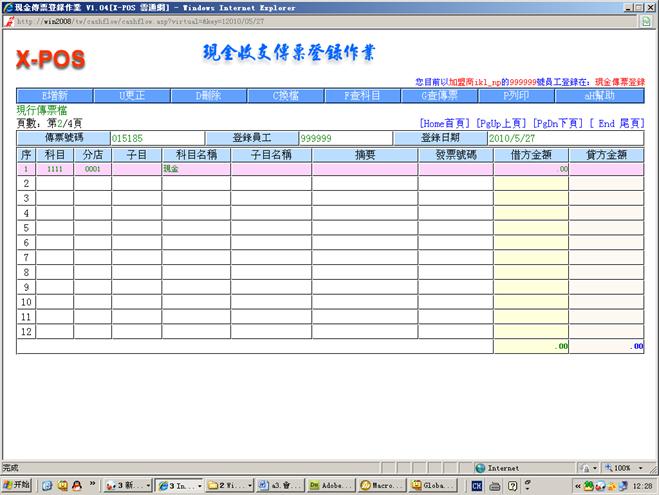
8-3. 選擇傳票查詢方式科目代碼=》輸入科目代號(1452)回車即可
![]()

9.![]() (或快捷鍵
(或快捷鍵 )列印現金收入和支出傳票
)列印現金收入和支出傳票
![]()